Navicat for MySQL怎么连接数据库 Navicat for MySQL连接数据库教程攻略
浏览量:240次
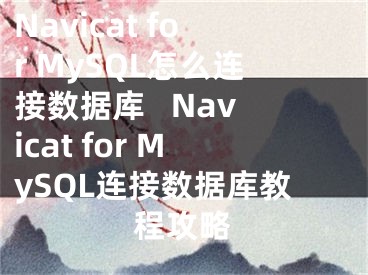
小伙伴们知道Navicat for MySQL怎么连接数据库吗?今天阳泰网络就来讲解Navicat for MySQL连接数据库教程攻略,感兴趣的快跟阳泰网络一起来看看吧,希望能够帮助到大家呢。
步骤一 启动软件。将软件安装完成后,双击桌面上的快捷图标启动Navicat for MySQL,启动界面如下图所示。
Navicat for MySQL启动界面。
步骤二 设置连接属性。在软件窗口的左上角有一个【连接】的按钮,点击后会弹出一个连接属性的提示框,首先给【连接】起一个合适的名字然后输入正确的连接信息,如果是要管理远程的数据库,在IP地址栏内输入正确的IP地址即可。
打开连接对话框设置属性
步骤三 连接成功后,在左侧的导航窗口后会看到本机所有的MySQL数据库,其中灰色的表示没有打开数据库,绿色的标识的就是已经被打开的数据库。
连接的mysql数据库示例
步骤四 右键点击一个灰色的数据库,在右键菜单中包含打开数据库、关闭数据库、新建数据库、删除数据库、数据库属性、运行SQL文件、转储SQL文件和数据传输、管理用户等命令。
灰色数据库的右键菜单示例
以上就是阳泰网络给大家带来的Navicat for MySQL连接数据库教程攻略的全部内容,希望能够帮助到大家哦。[声明]本网转载网络媒体稿件是为了传播更多的信息,此类稿件不代表本网观点,本网不承担此类稿件侵权行为的连带责任。故此,如果您发现本网站的内容侵犯了您的版权,请您的相关内容发至此邮箱【779898168@qq.com】,我们在确认后,会立即删除,保证您的版权。
最新
- Navicat for MySQL怎么连接数据库 Navicat for MySQL连接数据库教程攻略
- mysql怎么新建数据库 mysql新建数据库教程攻略
- mysql怎么备份数据库 mysql备份数据库教程攻略
- DW怎么连接数据库,dw连接sql server数据库
- IntelliJ IDEA 2019如何连接数据库 连接数据库的方法
- 如何使用Eclipse连接MySQL数据库,怎么用eclipse连接mysql数据库
- 怎么使用Navicat连接数据库 Navicat打开数据库文件的方法
- 链接accecc数据库需要使用哪种链接方式 ,acdsee无法连接数据库
- Access数据库连接错误解决办法
- unity3d怎么连接sql server数据库 1,unity调用数据库


